联想笔记本u盘怎么重装系统-联想笔记本U盘如何重装系统
发布时间:2025-10-29 10:32:41

一、U盘重装系统所需工具
电脑型号: 联想
系统版本:win10专业版
制作工具:电脑店u盘启动盘制作工具(点击红字下载)
二、U盘重装系统准备事项
1、在安装操作系统前,确认你拥有正确的许可证密钥。某些操作系统在安装过程中可能会要求输入该密钥。
2、在重装操作系统之前,务必备份所有重要文件,如文档、图片、视频、音乐等。重装操作系统时通常会格式化系统驱动器,这可能导致数据丢失。
3、下载操作系统的镜像文件。具体怎么操作呢?
a. 访问微软官方网站
打开Web浏览器,访问微软的官方网站。在官网导航中找到“Windows”或“操作系统”部分,进入下载页面。
b. 选择操作系统版本
浏览微软官网,选择你需要的操作系统版本(如Windows 10、Windows 11等)。可以选择不同版本,例如家庭版、专业版等,确保选择符合需要的版本。
c. 选择操作系统版本和语言
在网站上,你将可以选择操作系统的语言和版本(例如,简体中文、英文等)。确保选择与你的需求一致的操作系统语言和位数(32位或64位)。
d. 下载操作系统镜像
在选择完版本和语言后,微软网站将提供操作系统镜像文件的下载链接。点击下载链接后,ISO镜像文件将开始下载,通常是一个较大的文件。
e. 下载并保存镜像文件
下载完成后,将ISO镜像文件保存在你的计算机或移动存储设备上,确保可以轻松找到它进行后续操作。
三、U盘重装系统操作步骤
1、制作u盘启动盘
a. 在电脑店官网中,切换到下载中心,点击【立即下载】,即可下载电脑店,这一制作启动盘所需的工具。
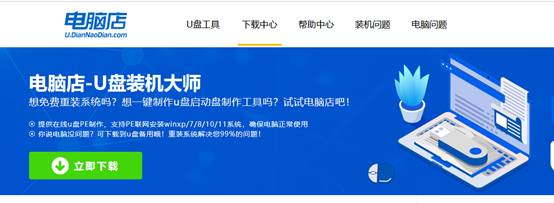
b.下载好电脑店u盘启动盘制作工具后,解压并打开。
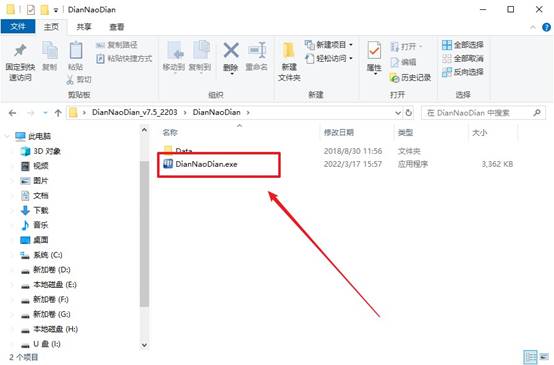
c.将u盘插入电脑当中, 默认设置,点击【全新制作】。
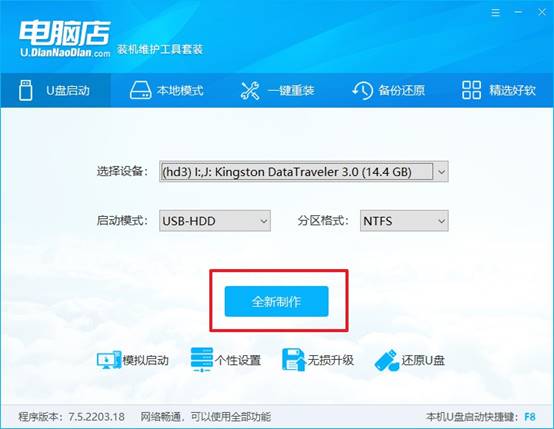
d. 制作完成后大家可选择是否查看教程。
2、BIOS设置u盘启动
a. 进入电脑店官网,首先查询好u盘启动快捷键,输入电脑类型和品牌即可查询。
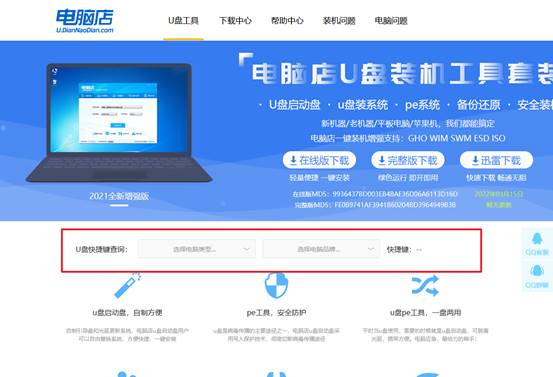
b. 插入u盘后重启,等待屏幕出现画面,按下快捷键进入优先启动项设置界面。
c. 在界面中,移动光标至u盘选项,回车即可。
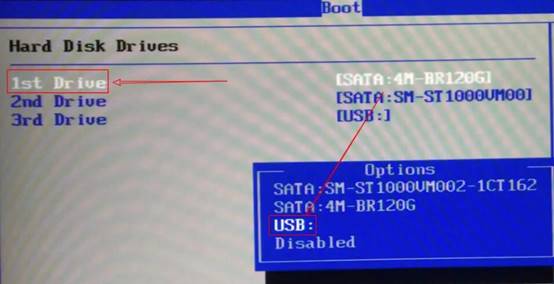
d.重启后,此时就会进入电脑店主菜单,选择【1】这一选项后回车。
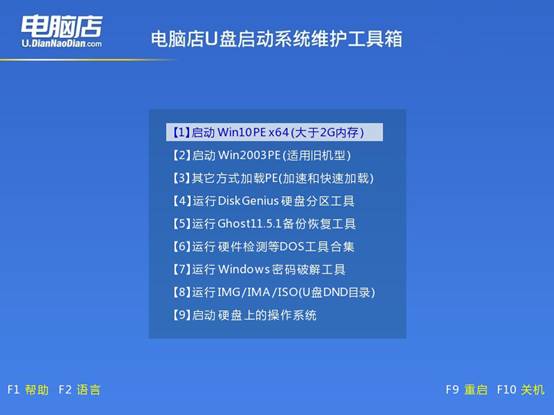
3、u盘装系统
a. 设置完电脑店主菜单后进入winpe,找到并打开一键装机的软件。
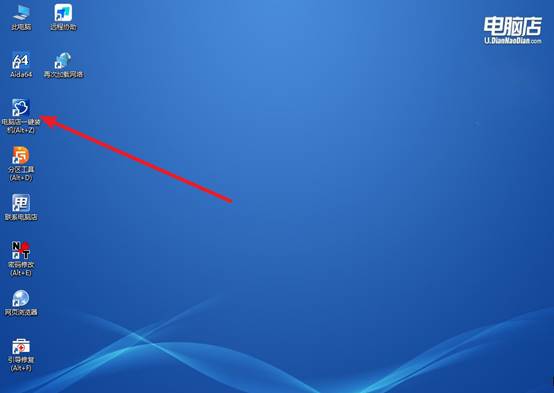
b. 点击【打开】选择已下载的镜像系统,注意勾选安装盘符,最后点击【执行】即可开始下一步。
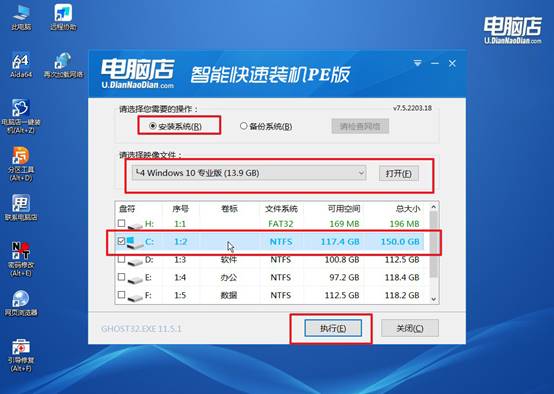
c.在还原窗口中,默认设置点击【是】。接着勾选【完成后重启】,等待安装即可。
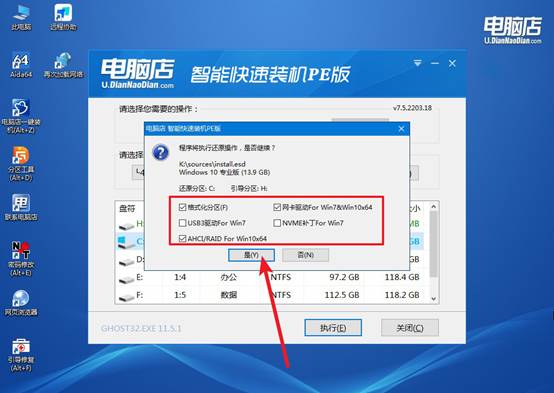
d. 等待安装部署完成,进入系统桌面。
四、U盘重装系统相关内容
重装win7后usb全部失灵怎么办?
1. 临时解决方法
尝试 USB 2.0 接口:大部分主板的 USB 2.0 接口不需要额外驱动,插鼠标或键盘可以临时使用。
使用 PS/2 鼠标或键盘(台式机有圆形接口):用于临时操作,方便安装驱动。
2. 安装 USB 驱动
笔记本用户:去 品牌官网 → 驱动下载 → USB 或芯片组驱动
台式机用户:去 主板官网 → 芯片组/USB驱动
如果系统无法识别 USB 设备,可先在另一台电脑下载驱动,拷贝到 U 盘(USB 2.0接口)或用 PS/2 输入安装。驱动安装完成后,USB 设备即可正常使用。
3. 检查设备管理器
打开 设备管理器 → 通用串行总线控制器。如果有黄色感叹号或未识别设备,说明驱动未正确安装,需要重新安装对应 USB 驱动。
好啦,联想笔记本U盘如何重装系统的内容就分享到这里了。U盘启动盘的兼容性很高,无论是Win7、Win10还是Win11系统,都可以通过它来安装。大家制作好启动盘后,只需进入BIOS设置U盘为第一启动项,就能一步步完成系统重装,无需依赖网络,也不会出现安装中断的尴尬情况。
